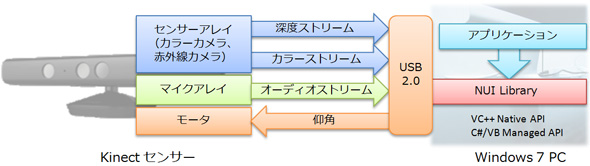Kinect センサーで夢と魅力にあふれるアプリを“創造”しよう!:必読! Kinect for Windows 基礎のキソ(1/3 ページ)
「Kinect for Windows センサー」によるアプリケーション開発のための“超”入門。本格的な開発を始める前に絶対に知っておきたい、Kinect for Windows センサーの特長やXbox 360版との違い、開発時の注意点、応用例などをまとめて紹介する。
はじめに
昨年(2011年)、マイクロソフトの家庭用据え置き型ゲーム機「Xbox 360」の新しい入力センサーデバイスとして登場した「Kinect センサー」。人の動きをそのまま取り込む斬新なナチュラルユーザーインタフェース(NUI:Natural User Interface)が注目を集め、短期間で最も売れたコンシューマーデバイスとしてギネス世界記録にも認定されました。一度は遊んだことのある読者も多いのではないでしょうか。
このXbox 360 Kinect センサーの発売後、マイクロソフトはWindows PCに、Kinect センサーをつないで、NUI用入力デバイスとして使える「Kinect for Windows SDK β版」を提供しました(関連記事:Kinect for Windows SDKによるアプリ開発のポイント)。これにより、Kinect センサーを使ったさまざまなアプリケーションやサービスの開発が始まりました。そして、そんな盛り上がりを見せる中、次のような声も聞こえてきました。
商用アプリケーションやサービスでKinectを使いたい!
もっと近距離のセンシングもしたい!
2012年2月、ユーザーからのこうした熱い要望に応える形でマイクロソフトは、Windows PC専用の「Kinect for Windows センサー」の販売と、「Kinect for Windows SDK Version 1」のリリースを開始しました(関連記事:商用利用可能な「Kinect for Windows センサー」出荷開始!)。このWindows PC専用のKinect センサー(Kinect for Windows センサー)は、Xbox版のKinect センサーでは不可能だった商用での利用が可能になっただけではなく、若干の機能追加も図られています。
本稿では、登場間もないKinect for Windows センサーの概要を紹介し、NUIによる新しいアプリケーション開発のきっかけを皆さんに提供できればと思います。なお、以降では基本的にKinect for Windows センサーのことを“Kinect センサー”と記述します。ただし、Xbox版との違いを説明する際は、明示的に“Kinect for Windows センサー”とします。
はじめに、「そもそもKinect センサーって何?」という方のために、Kinect センサーが備える機能を以下に紹介します。
- スケルトン情報
⇒人体の各部位の3次元位置情報を取得する - 深度情報
⇒物体のセンサーからの距離を取得する - 音声方向
⇒音が発生した方向を取得する - 音声認識
⇒英語の認識(注) - センサーの首角度調整
⇒センサー首角度を上下させる
Kinect センサーを使う
Kinect センサーを活用したプログラムを作成するには、Windows PC(Windows 7/Windows Embedded Standard 7)、Kinect センサー本体とKinect for Windows SDK(以下、SDK)が必要です。アプリケーションは、マイクロソフトの統合開発環境「Visual Studio 2010」で開発していきます。
Kinect センサー本体の入手は、直営オンラインストア「マイクロソフトストア/Microsoft Store Japan」などから購入してください。価格は、2万4800円(税込)です。また、最新のSDKについては、Kinectの開発者向けWebサイトから無償でダウンロードが可能です。
導入手順は次の通りです。最初に、開発用のWindows PCにSDKをインストールします。ダウンロードサイトには“x86版”と“x64版”があるので、お使いのOS環境に合ったものを選択し、ダウンロードしてください。そして、ダウンロードしたファイルをダブルクリックすると、インストールが開始され、必要なファイル一式がWindows PCにインストールされます。
SDKのインストールが完了したら、後はKinect センサーをUSBでWindows PCにつなぐだけです。
関連キーワード
Kinect for Windows SDK | Kinect for Xbox 360 | Windows Embedded 関連 | Windows | Kinect for Windows | Windows Embedded | プログラミング | ソフトウェア | Xbox 360 | アプリケーション開発 | Microsoft | ユーザーインタフェース | 組み込み
Copyright © ITmedia, Inc. All Rights Reserved.
よく読まれている編集記者コラム
 図1 Kinect for Windows センサー(センサーの写真とパッケージ)
図1 Kinect for Windows センサー(センサーの写真とパッケージ)